
В первой части статьи подробно описаны все основные интерфейсные изменения, которые претерпели экран блокировки и рабочие столы, по сравнению с предыдущими версиями Android. Дальше — много картинок.
Экран блокировки
Экран блокировки — очень важная часть интерфейса системы, которую пользователь видит каждый раз, когда включает телефон. В Android 4.4 он претерпел существенные изменения.
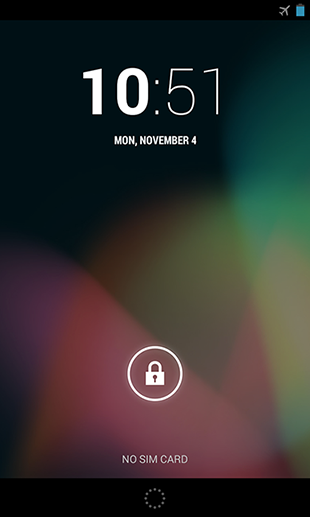
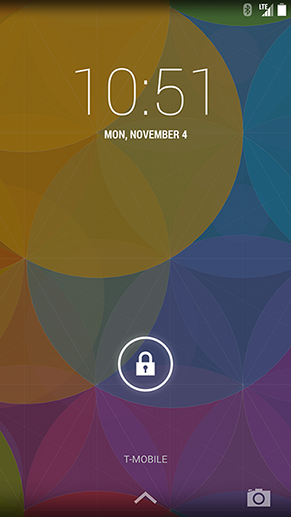
Слева — Android 4.3 Jelly Bean, справа — Android 4.4 Kit Kat
Во-первых, круг из точек внизу экрана, который активировал Google Now в Jelly Bean, был заменен на стрелку вверх. Стрелка может быть не столь изящная, зато более интуитивная.
В нижнем правом углу появилась иконка камеры. Она дублирует соответствующий виджет экрана блокировки (свайп справа налево), который как и раньше дает быстрый доступ к камере.
Также немного изменился сам стиль виджетов экрана блокировки. И их теперь можно включить/выключить в Settings > Security.
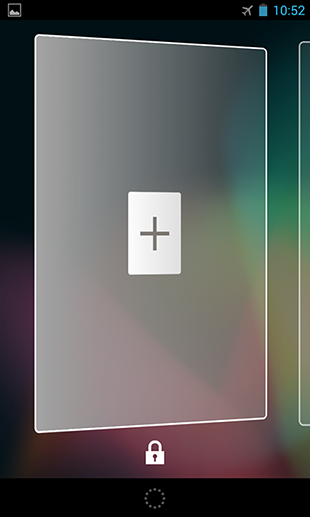
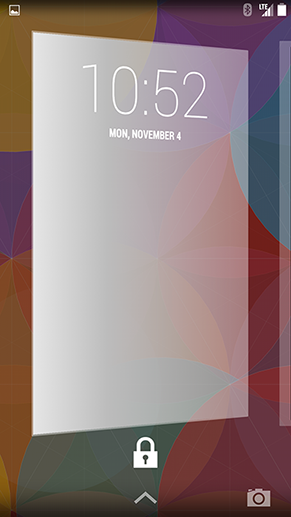
Слева — Android 4.3 Jelly Bean, справа — Android 4.4 Kit Kat
Кроме того, часы в Kit Kat выполнены в начертании Thin, вместо Black: Thin (часы: минуты) в Jelly Bean. Тоже самое произошло и в системном приложении Clock, но об этом во второй части статьи.
При прослушивании музыки на весь экран блокировки показывается большая красивая обложка проигрываемого альбома.
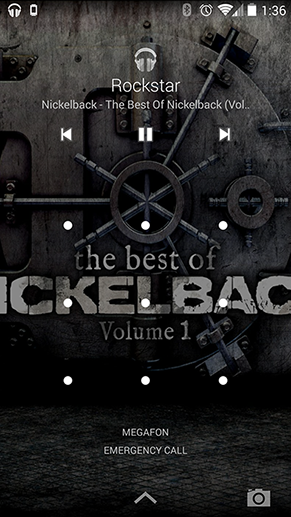

Слева — [NICKELBACK] The best of Nickelback, справа — [NOIZE MC] Неразбериха
Рабочие столы
Итак, после разблокировки устройства, мы видим рабочие столы. На Android 4.4 они изменились полностью. Но касается это только Nexus 5, где в качестве launcher по умолчанию установлен Google Experience Launcher (GEL). Может, в скором будущем он появится и на других устройствах серии Nexus или как отдельное приложение в Google Play. Остаётся лишь запастись терпением… Либо установить GEL вручную, как говорится, на свой страх и риск.
Что же нового? Начнём с самого верха экрана.

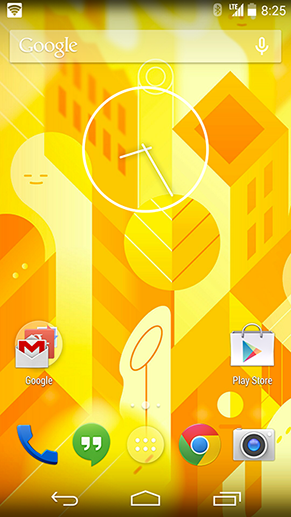
Слева — Android 4.3 Jelly Bean, справа — Android 4.4 Kit Kat
Статус бар
Теперь он почти прозрачный, с всегда белыми иконками и часами. Это сразу бросается в глаза после Android 4.3, где статус бар был полностью черным с голубыми (#33B5E5) иконками, которые становились серыми в неактивных состояниях. Кроме того, маленькие стрелки активности интернет-соединения были перенесены в панель быстрых настроек.
Google Search
Виджет поиска был немного улучшен: перерисованная иконка микрофона теперь полая, когда телефон вас «не слушает», и полностью залитая, когда можно использовать голосовые команды.

Android 4.4 Google Search
Кроме того, у поиска добавилась новая анимация: если нажать микрофон, произойдет эффектный переход к экрану Speak Now, если на поле ввода — появятся подсказки предыдущих поисковых запр��сов, перекрывая рабочий стол полупрозрачным белым фоном.
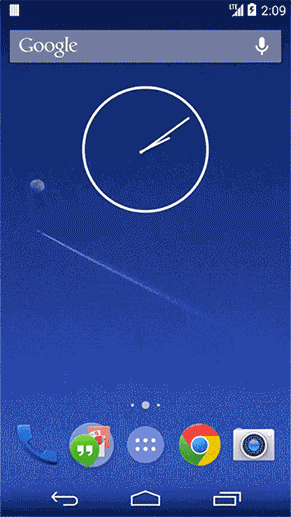
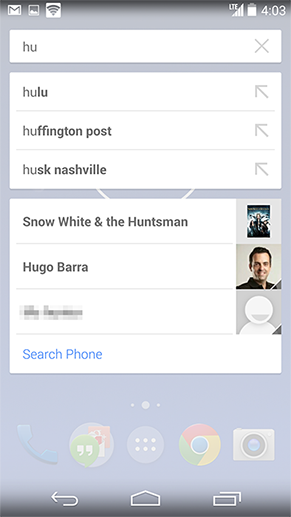
Android 4.4 — Google Search
Интересный момент в том, что Google Search — это и поиск, и launcher. Может быть в скором будущем, Google даст возможность заменять стандартные оболочки Samsung, HTC, LG на свой Google Experience Launcher. Поживем — увидим… но очень этого хотелось бы!
Google Now
В дополнению к стандартному жесту активации Google Now в Android 4.3, теперь на GEL его можно открыть, просто свайпнув слева направо.
В нижней части экрана добавились новые кнопки.
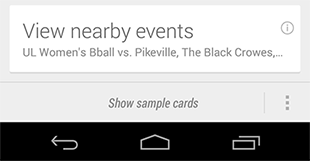
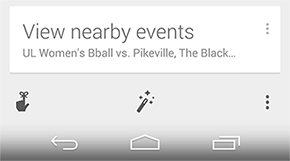
Слева — Android 4.3 Jelly Bean, справа — Android 4.4 Kit Kat
Пользователи могут перейти отсюда в Reminders, кастомизировать карточки или попасть в стандартные настройки через «три точки».
Экран кастомизации карточек Google Now представляет особый интерес, так как тут есть пара новых дизайнерский приёмов.
Например, в заголовке Action Bar используется all-caps Roboto Condensed. Как рассказал Matias Duarte (шеф дизайнеров платформы Android) в беседе с The Verge, этот доработанный шрифт дополнил семейство Roboto в Android 4.4.
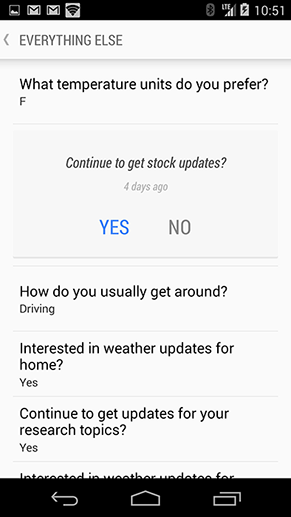

Android 4.4 — Google Now
На скриншотах выше можно заметить небольшую особенность — новый оттенок синего (#4285f4), который используются везде в Google Now вместо стандартного Holo Blue (#33B5E5).

Android 4.4 — Новый синий?
Иконки и папки
Иконки на Nexus 5 пропорционально больше своих «коллег» на Nexus 4. Это сразу бросается в глаза. По таким иконкам, очевидно, легче попасть, говорит нам на это нововведение Google. Но превнесем немного конкретики в цифрах.

Android 4.4 — Иконки рабочего стола
У коллег из Android Design In Action в их видео, посвященному Android 4.4, есть замечательный слайд. Разберём его подробнее. В предыдущих версиях Android размер иконок на рабочем столе равняется 48 dp. Но на Nexus 5 иконки решили увеличить на 25%, поэтому размер иконки стал где-то 60 dp. То есть, так как экран Nexus 5 имеет плотность XXHDPI, 60 dp = 180 px. Соответсвенно, 48 dp x 4 (коэффициет для XXXHDPI) = 192 px, поэтому получается, чтобы иконка на Nexus 5 выглядела немыльной, нужно готовить её ресурсы для плотности экрана XXXHDPI.
Папки также претерпели визуальные изменения. Иконка папки теперь — полупрозрачаный белый круг. Когда вы нажимаете на неё, всплывает полупрозрачно белый pop-up. Кстати, в папках по-прежнему может находиться только 16 иконок. Слух о скролящихся внутри иконках не подтвердился.
И ещё один тонкий момент. На Android 4.4, если в папке больше 10 иконок, то pop-up располагается по центру рабочего стола. Тогда как на Android 4.3 он прижимался к тому углу, ближе к которому находилась папка.
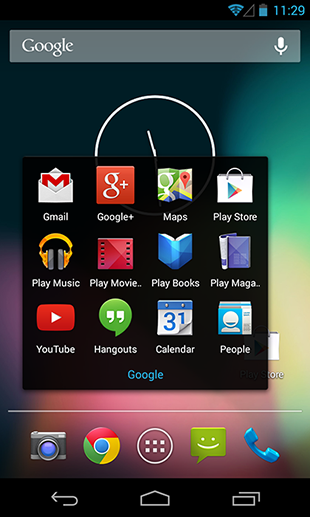

Слева — Android 4.3 Jelly Bean, справа — Android 4.4 Kit Kat
И напоследок — подписи к иконкам теперь выполнены в Roboto Condensed. Очевидно, что в подпись влезет больше букв, а доработанный Roboto Condensed не ухудшает читаемость.
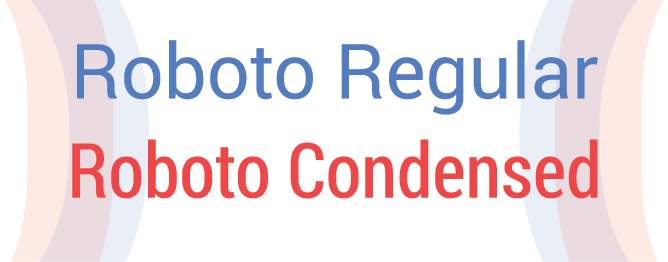
Android 4.4 — Roboto
Индикаторы
Горизонтальный разделитель у иконок быстрых действий исчез. На Android 4.3 также он выполнял функцию индикации выбранного рабочего стола. Но на Android 4.4 вместо него теперь расположены полупрозрачные белые точки, напоминающие iOS-решение. Когда пользователь начинает что-нибудь передвигать, после последней точки появляется иконка +, символизирующая о том, что вы можете создать новый рабочий экран.
Кнопку вы��ова меню программ, естественно, тоже перерисовали. При нажатии она становится более залитой, тогда как на Android 4.3 нажатое состояние сопровождалось небольшим голубым свечением.
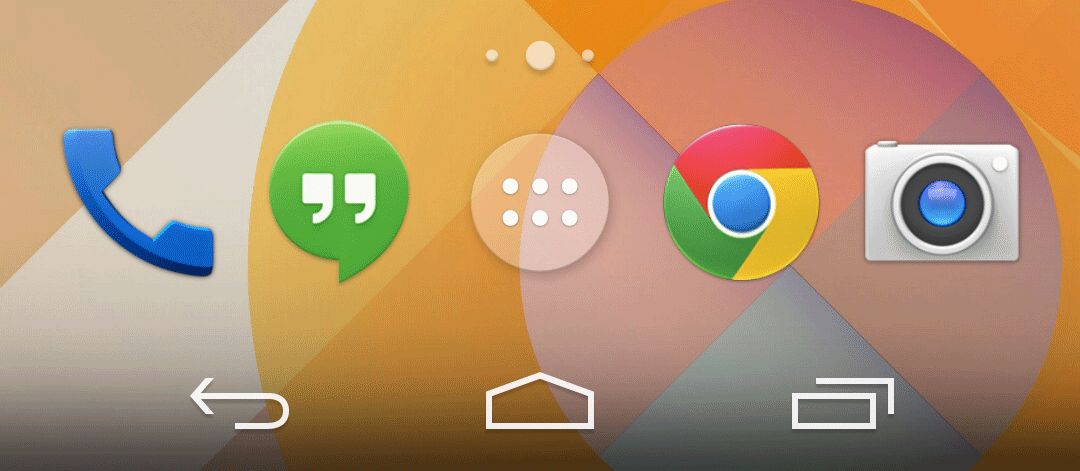
Android 4.4 — The App Drawer Button
Как уже отмечалось выше, иконки в status bar стали белыми, причём всегда, и это немного сбивает с толку после Android 4.3. В Jelly Bean, когда какой-то сервис не работал, его иконка в status bar перекрашивалась с Holo Blue в серый. Такой шаг в Kit Kat Google объясняет тем, что лишь небольшой процент пользователей понимал смысл этого изменения цвета иконок. Теперь понять, есть ли связь с сервисами или нет, можно только из панели быстрых настроек. При её отсутствии иконки перекрашиваются из белого в оранжевый цвет.
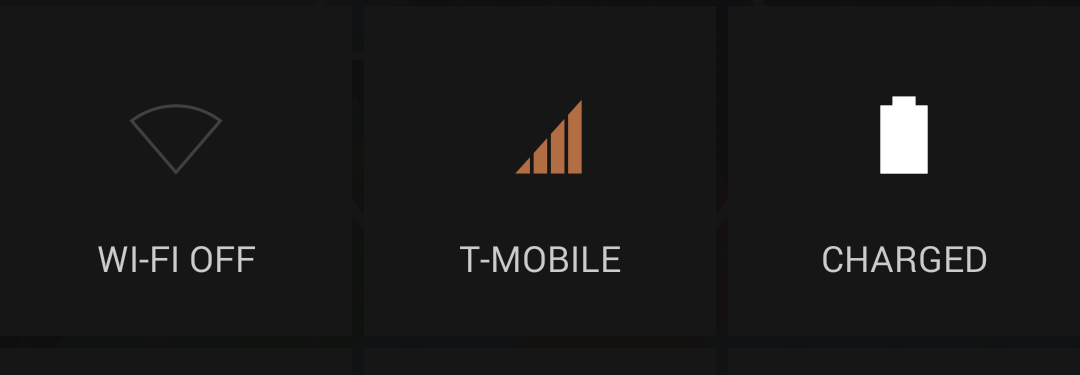
Android 4.4 — Быстрые настройки
Виджеты и их редактирование
В Android 4.0 Google переместила виджеты в меню программ. Добавить виджет на рабочий стол можно было либо выбрав вкладку Виджеты, либо отскролив до конца экраны со всеми установленными программами.
В Android 4.4 Google опять изменила порядок добавления виджетов. Теперь изменить/добавить виджеты, обои, настройки поиска можно через long press на рабочем столе. Интерфейс добавления остался прежним — те же полупрозрачные карточки, естественно, белые. Если пользователь выбрал виджет и перетаскивает его, то теперь есть возможность создать новый рабочий стол. Кстати, через long press также можно менять между собой положение рабочих экранов.
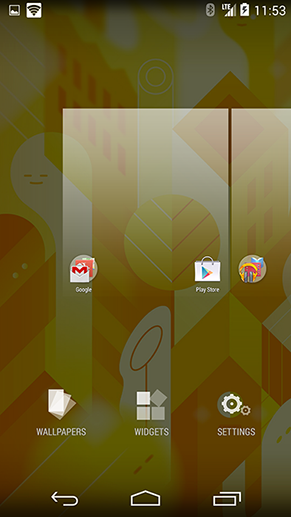
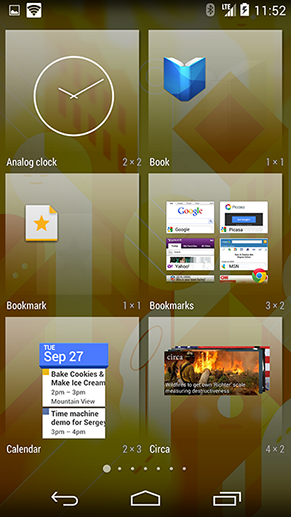
Android 4.4 — Настройка виджетов
Обои рабочего стола
Раньше, чтобы установить фото или скаченную картинку в качестве обоев на рабочий стол, нужно было пройти через ужасный интерфейс обрезания-подгона картинки. На Android 4.4 ситуация изменилась в лучшую сторону.
Во-первых, все стоковые обои, живые обои, ваши собственные картинки располагаются теперь в одну длинную ленту.

Android 4.3 Jelly Bean

Android 4.4 Kit Kat
Во-вторых, при выборе картинки теперь нету никакого интерфейса для их обрезания. Для подгона картинки под экран используется логичный и удобный pinch-to-zoom.
Меню программ
Самое заметное изменение в меню программ то, что теперь тут находятся только программы. Вкладку с виджетами убрали по описанным выше причинам. А вместо горизонтального пагинатора используются точки, как на экранах рабочего стола.
Во второй части статьи я опишу обновленные стоковые программы и некоторые дополнительные функции и режимы для дизайнеров/разработчиков.
На основе материала от Android Police